구글 크롬에 '읽기 목록'이란 메뉴가 생긴 것을 알고 계실 겁니다. 하지만 실제 사용하지 않는 경우가 있고, 괜히 즐겨찾기(북마크) 자리만 차지하여 제거하고 싶을 때가 많습니다. 오늘은 '읽기 목록'의 개념과 제거 방법에 대해 알아보겠습니다.
읽기 목록이란?
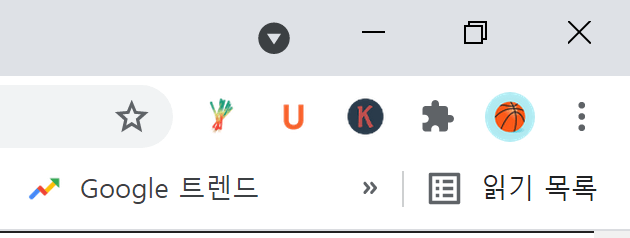
즐겨찾기(북마크)와 유사한 개념의 기능입니다. 기사나 커뮤니티 게시판의 글을 읽기 목록에 추가하여 보관할 수 있기 때문입니다.
단순히 이런 용도로만 사용한다면 즐겨찾기의 차이점이 없는 기능으로 볼 수 있지만, 가장 큰 차이점은 오프라인 기능입니다.
읽기 목록에 저장된 페이지는 인터넷 연결 없이 읽을 수 있기 때문입니다.
'읽기 목록' 사용법
읽기 목록을 사용하는 방법은 웹 페이지를 북마크 하는 것과 같습니다. 웹 페이지 주소창의 오른쪽 끝부분에 별 표시를 클릭하면 '북마크 추가'와 '읽기 목록에 추가' 두 가지 항목을 볼 수 있습니다.
'읽기 목록에 추가'를 선택하면 읽기 목록에 웹 페이지가 저장됩니다.
목록은 '읽지 않음' 페이지와 바로 아래에 '읽은 페이지'로 구분됩니다. 페이지를 추가한 후, 페이지를 읽었는지 또는 읽지 않았는지를 알려주고, 읽은 후 얼마나 지났는지도 확인이 가능합니다.
또한 저장한 페이지 위로, 마우스 포인터로 읽음 또는 읽지 않음을 선택하거나 삭제할 수 있습니다.
'읽기 목록' 제거 방법
1. 크롬 주소창에 chrome://flags 를 입력합니다.
2. 상단 검색창에 read later 를 입력합니다.
3. 아래에 Reading List 가 표시되고 아래 오른쪽에 Default 라고 표시된 콤보 박스가 보이실 겁니다.
4. 콤보 박스를 눌러 Disable로 변경하고, 하단의 Relaunch 버튼을 누르고, 크롬 브라우저를 전부 종료시킨 후, 다시 실행시킵니다.
마무리
인터넷 상의 중요하거나 유용한 글들이 삭제될 경우에 다시 글을 읽기 어려운 경우를 겪어 보셨을 겁니다. 이런 경우 글을 저장하는 기능이 있는 '읽기 목록'을 잘 활용할 경우 매우 유용한 기능입니다.
하지만 불필요한 분들에게는 위와 같은 제거 방법으로 제거하여 즐거운 웹서핑하시길 바랍니다.
<구글 크롬> 즐겨찾기 위치 찾기, 백업하기
이제는 인터넷을 할 때 구글 크롬 브라우저를 많이 사용합니다. 아무래도 마이크로소프트의 익스플로러 브라우저보다 가벼워 웹서핑 시 쾌적함을 느낄 수 있기 때문이겠죠. 하지만 컴퓨터를 포
nonpss.tistory.com
'쓸모있는 정보' 카테고리의 다른 글
| <카톡으로 신용점수 확인하기> (0) | 2021.05.29 |
|---|---|
| <소득금액증명원> 발급방법 (0) | 2021.05.25 |
| 출생신고 하는 방법, 준비물 알아보기 (0) | 2021.05.18 |
| <근로소득 원천징수영수증> 홈택스에서 발급 받기 (0) | 2021.05.16 |
| <지방세 완납증명서> 인터넷 발급 방법 (0) | 2021.05.16 |
| 4대 보험 개념, 보험요율 (0) | 2021.05.16 |


댓글